Världen av 3D-modellering erbjuder många möjligheter för kreativt uttryck. Särskilt i samarbetet mellan Cinema 4D och plugins som Greebler öppnas nya dimensioner för att designa intressanta modeller. I den här handledningen kommer vi att titta på Objektreiter från Greebler för att ta reda på hur man effektivt kan använda Greebles för att skapa intressanta och komplexa strukturer.
Viktigaste insikter De grundläggande inställningarna för hur Greeblers fungerar görs i Objektreiter. Här ställer du in startvärdet och kan avgöra om Greebles ska visas på insidan eller utsidan av ett objekt. Det är viktigt att noggrant välja underindelningar för att kontrollera antalet polygoner.
Steg-för-steg-guide
Steg 1: Lägg till objekt
Först lägger du till ett grundläggande objekt i din scen, som till exempel en sfär. Detta är ett utmärkt experimentobjekt, eftersom du kan få många olika resultat med det. Med rätt plugin kan du sedan börja aktivera och justera Greebles.
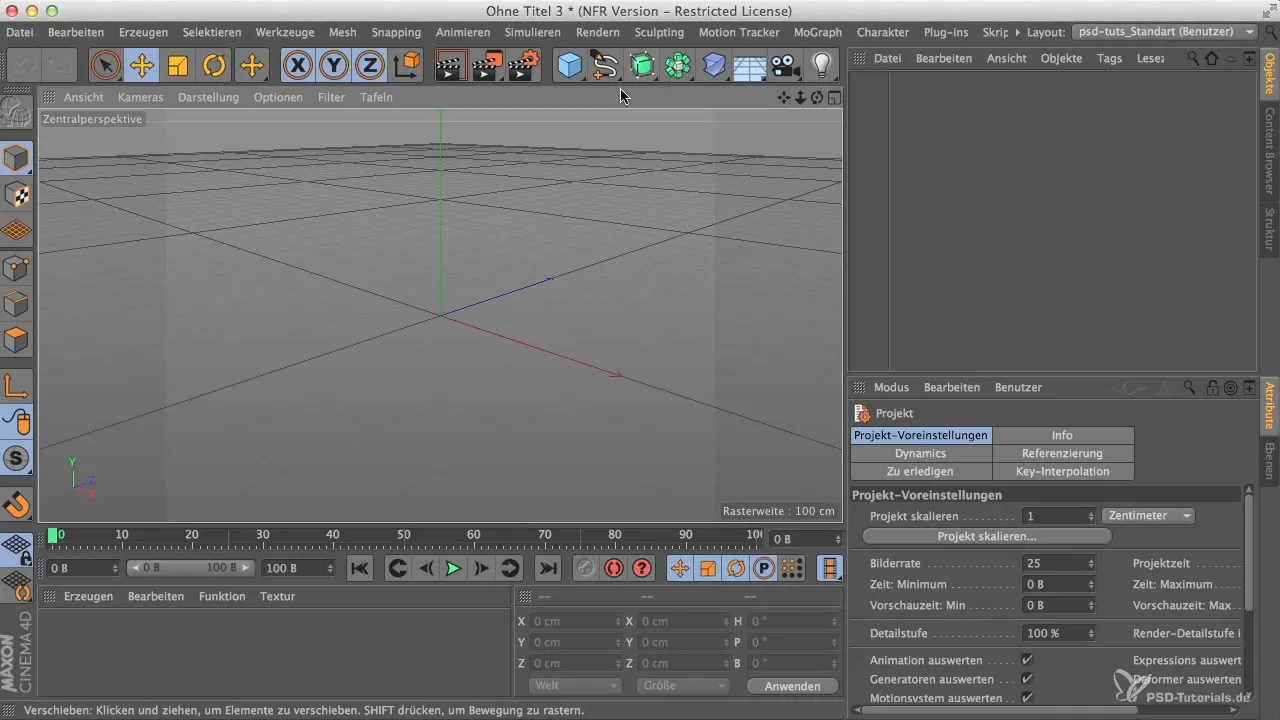
Steg 2: Öppna Objektreiter
Efter att du skapat ditt objekt klickar du på Objektreiter. Detta är området där alla nödvändiga inställningar för Greebles görs. Här börjar du förstå grunderna i strukturen och fastställa de parametrar som påverkar Greebles.
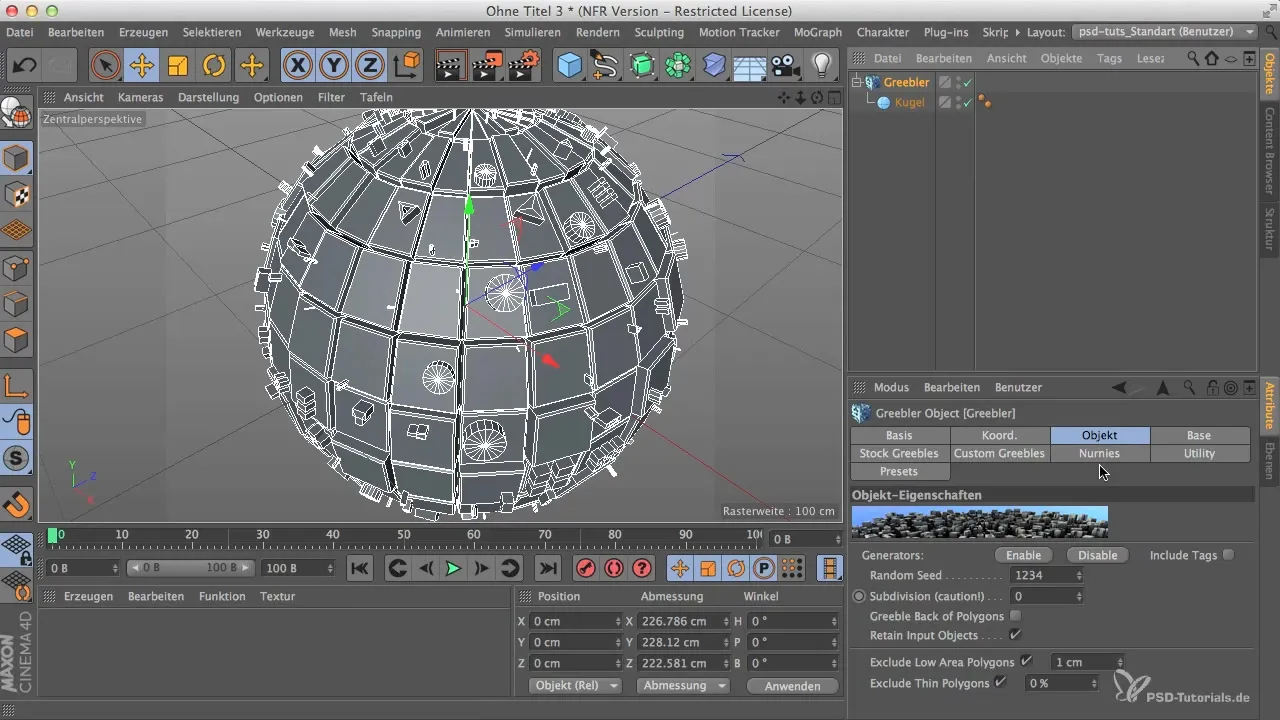
Steg 3: Använd Random Seed
I Objektreiter ser du alternativet "Random Seed". Detta värde bestämmer var Greebles ska placeras. Genom att klicka flera gånger på "Random Seed"-värdet kan du skapa olika fördelningar för Greebles, vilket ger dig mycket kreativ frihet.
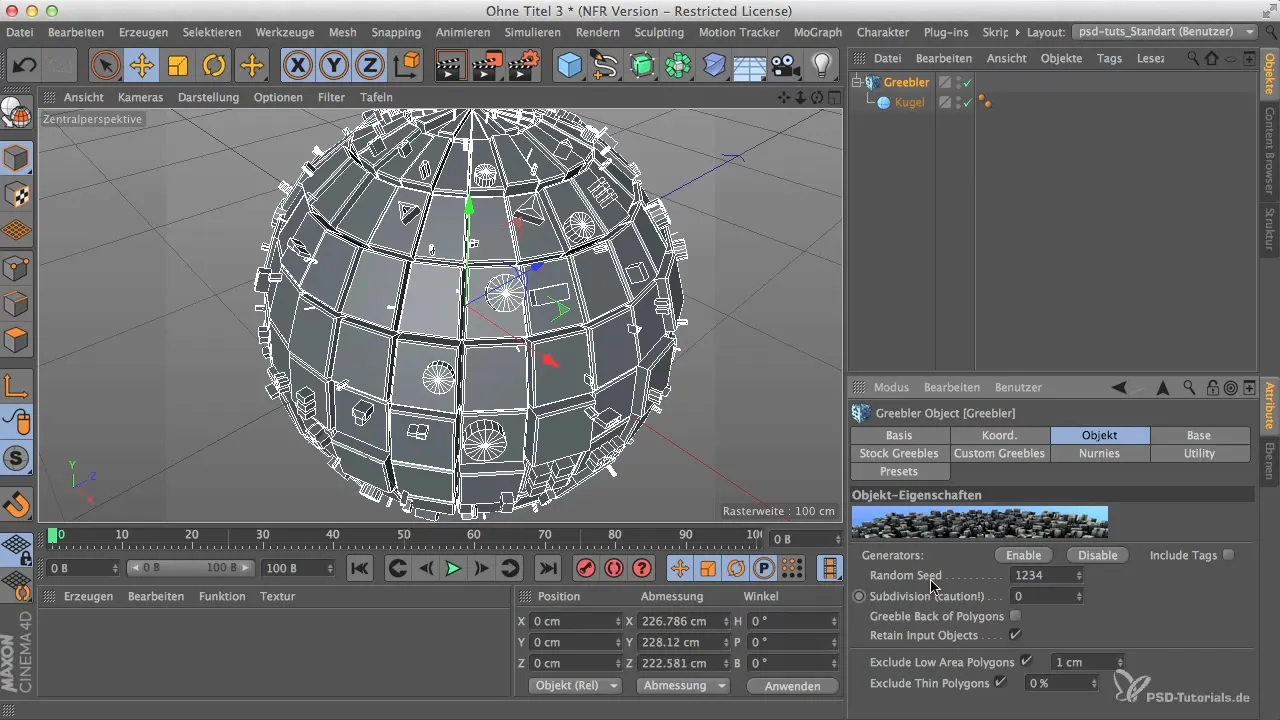
Steg 4: Ställ in subdivision
En viktig aspekt när man arbetar med Greebles är underindelningen av objektet. Här underindelas inte själva sfären, utan Greebles kan få ytterligare detaljnivåer genom den här funktionen. Du bör vara försiktig så att du inte gör för många underindelningar på en gång, eftersom detta kan öka antalet polygoner avsevärt.
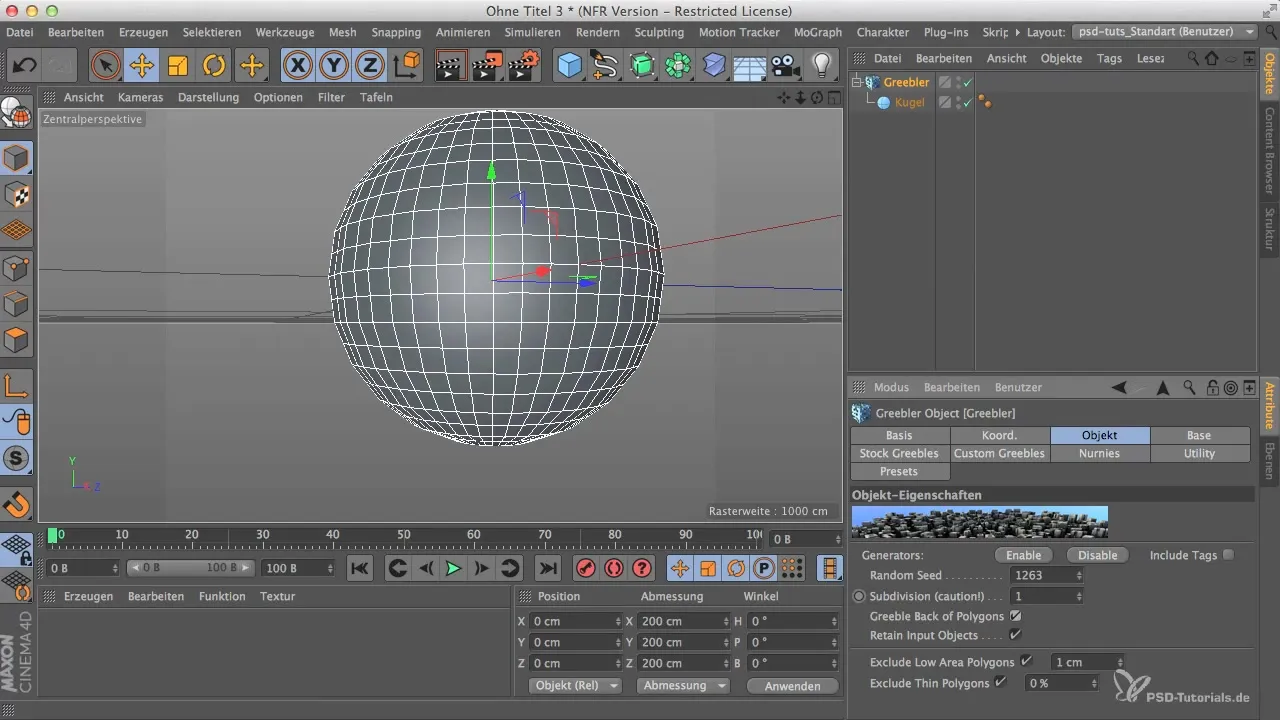
Steg 5: Visa polygoner
När du klickar på alternativet "Polygoner" döljs först Greebles. Här bör du zooma in lite mer för att se Greebles bättre. Målet med denna funktion är att visa hur Greebles påverkar ytan av objektet när du zoomar närmare.
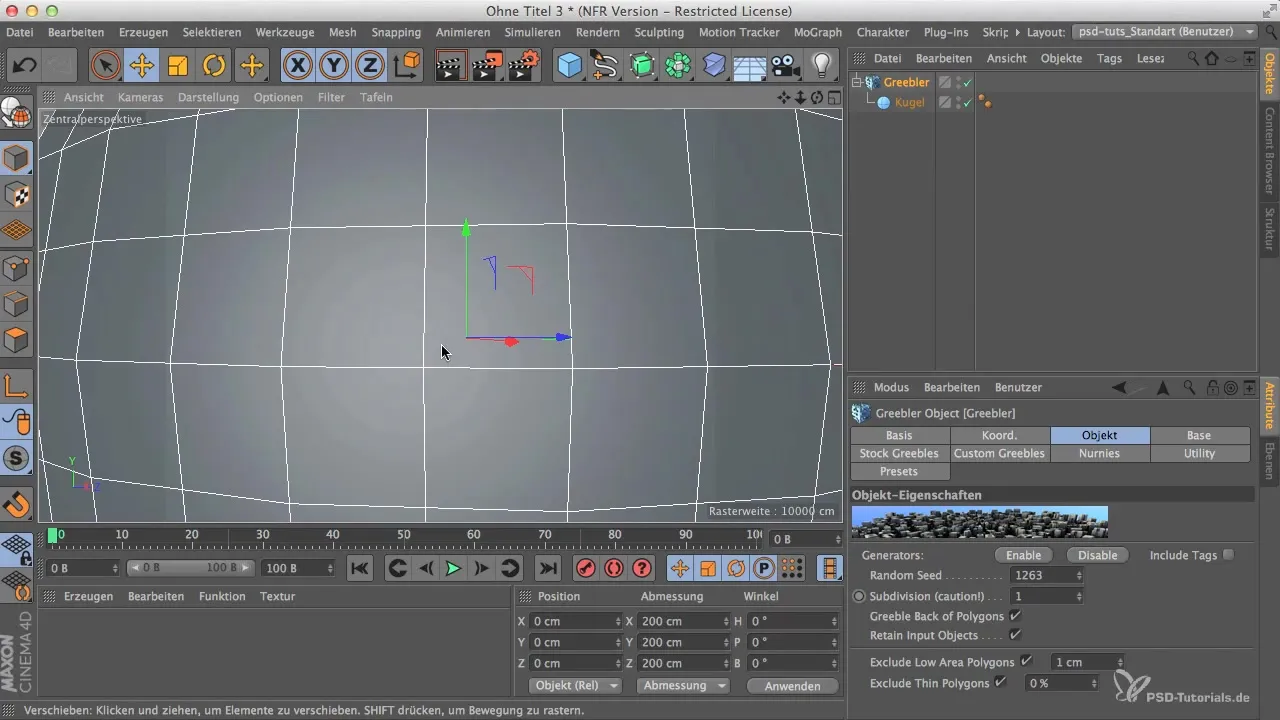
Steg 6: Aktivera insyn
En annan användbar funktion är alternativet "Back of Polygon". Det visar Greebles från insidan av sfären. Denna funktion är mycket användbar för att skapa inredningar och använda Greebles där.
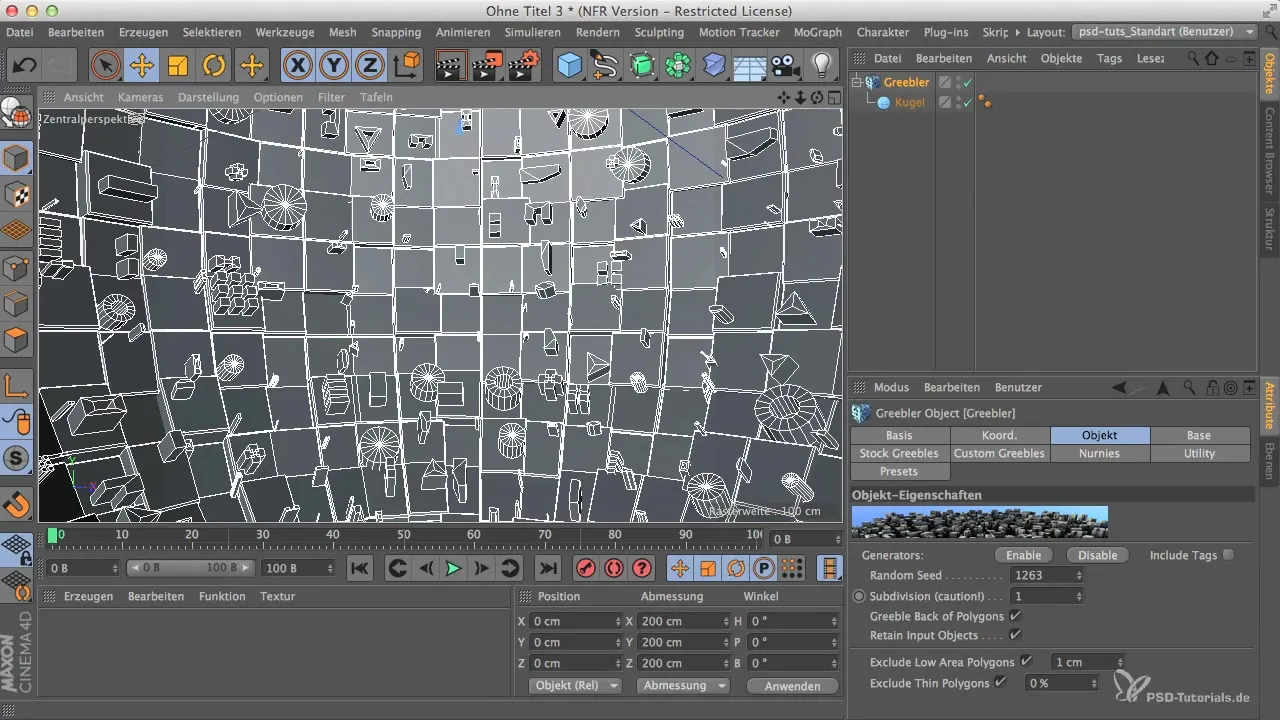
Steg 7: Använd Retain Input Objects
När du aktiverar funktionen "Retain Input Objects" behålls själva objektet medan Greebles kan tas bort eller förändras. För att se effekterna av denna funktion bör du justera positionen för Greebles och noggrant observera de genomförda ändringarna.
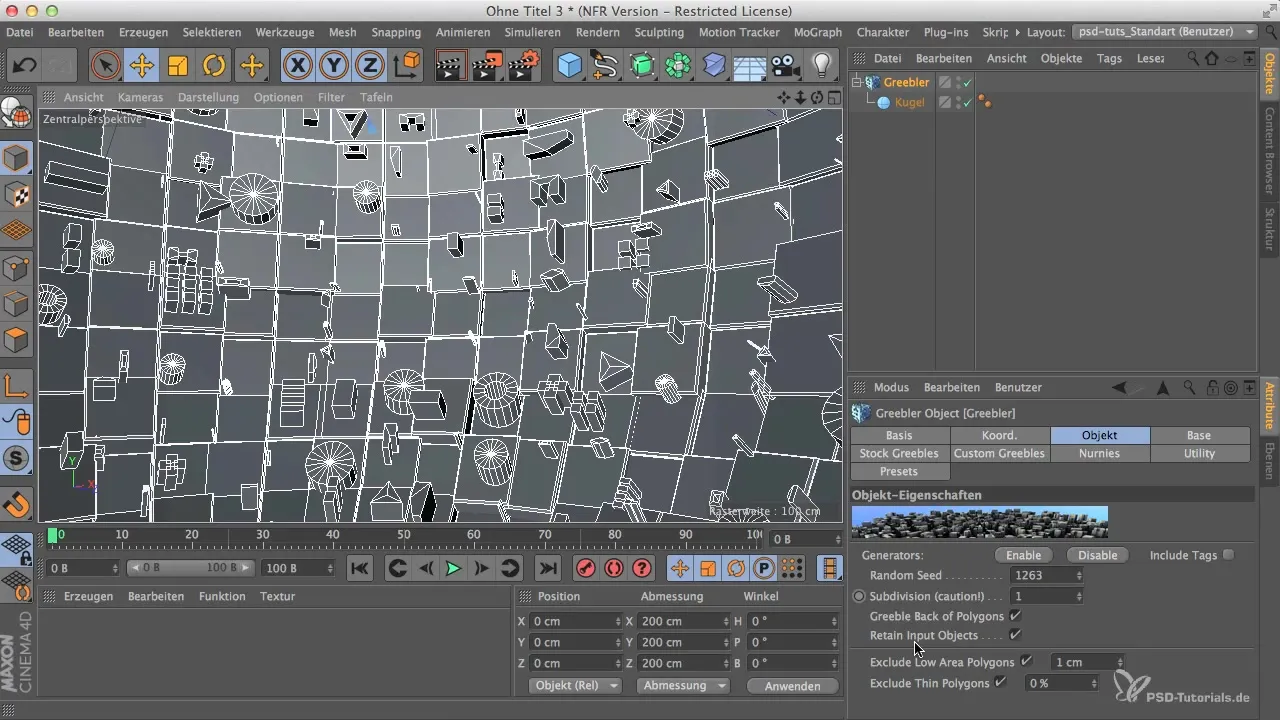
Steg 8: Exclude Low Area Polygons
Detta alternativ gör att du kan utesluta mindre polygoner. Beroende på storleken på polygonerna i din scen tas mer eller mindre av din sfär bort. Det är nödvändigt att testa denna möjlighet för att förstå hur den påverkar dina Greebles.
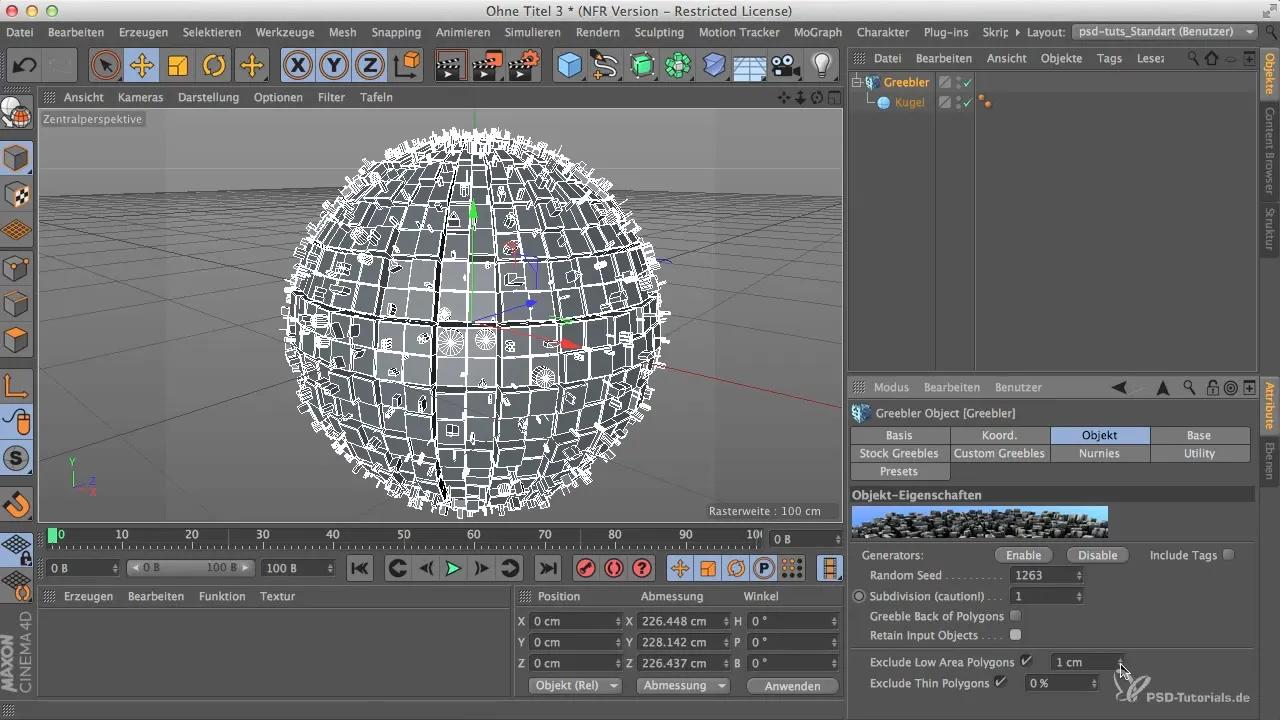
Steg 9: Använd Exclude Thin Polygons
Med denna funktion kan du utesluta tunna polygoner. Den har en betydande påverkan på ordningen av Greebles, särskilt i områden med högre polygonantal. Resultatet kan variera beroende på objekt och dess form, så gör några tester för att uppnå det önskade resultatet.
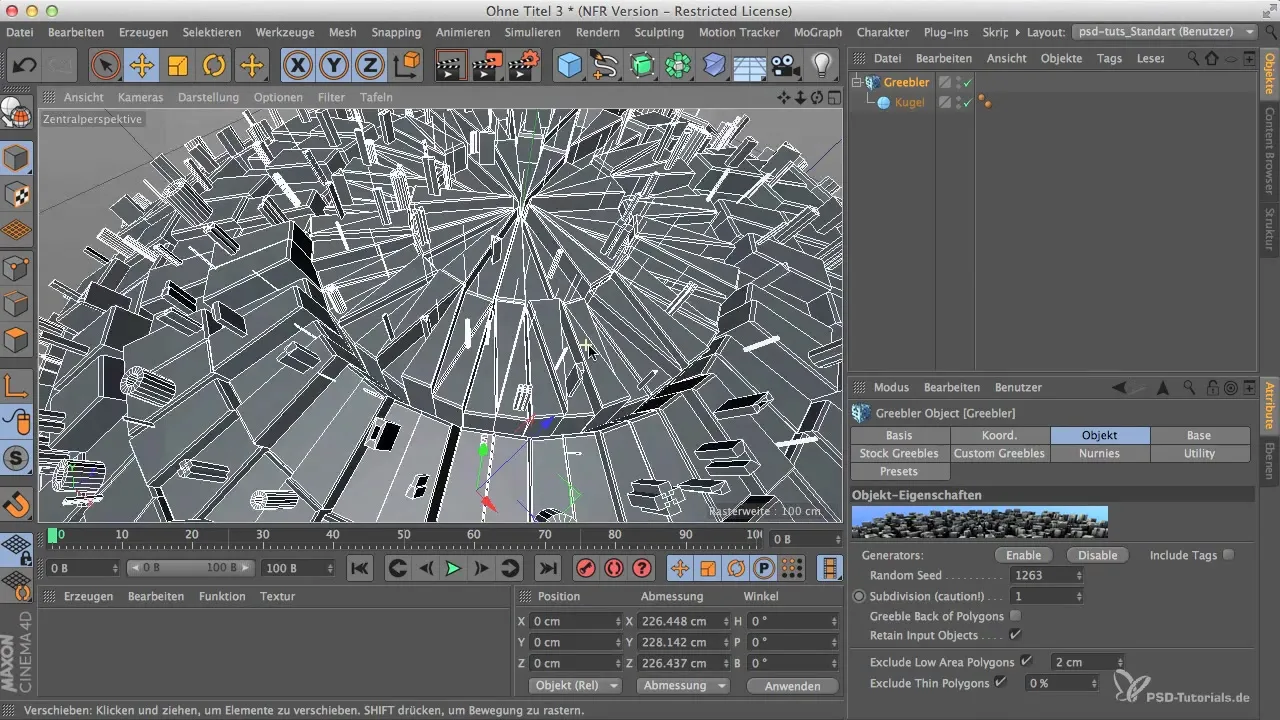
Steg 10: Justera konfigurationen
Efter att du har genomfört alla ovanstående steg är det dags att titta på olika konfigurationer och deras påverkan på Greebles. Här kan du fortsätta justera de dynamiska inställningarna och experimentera tills du uppnår det förväntade resultatet.
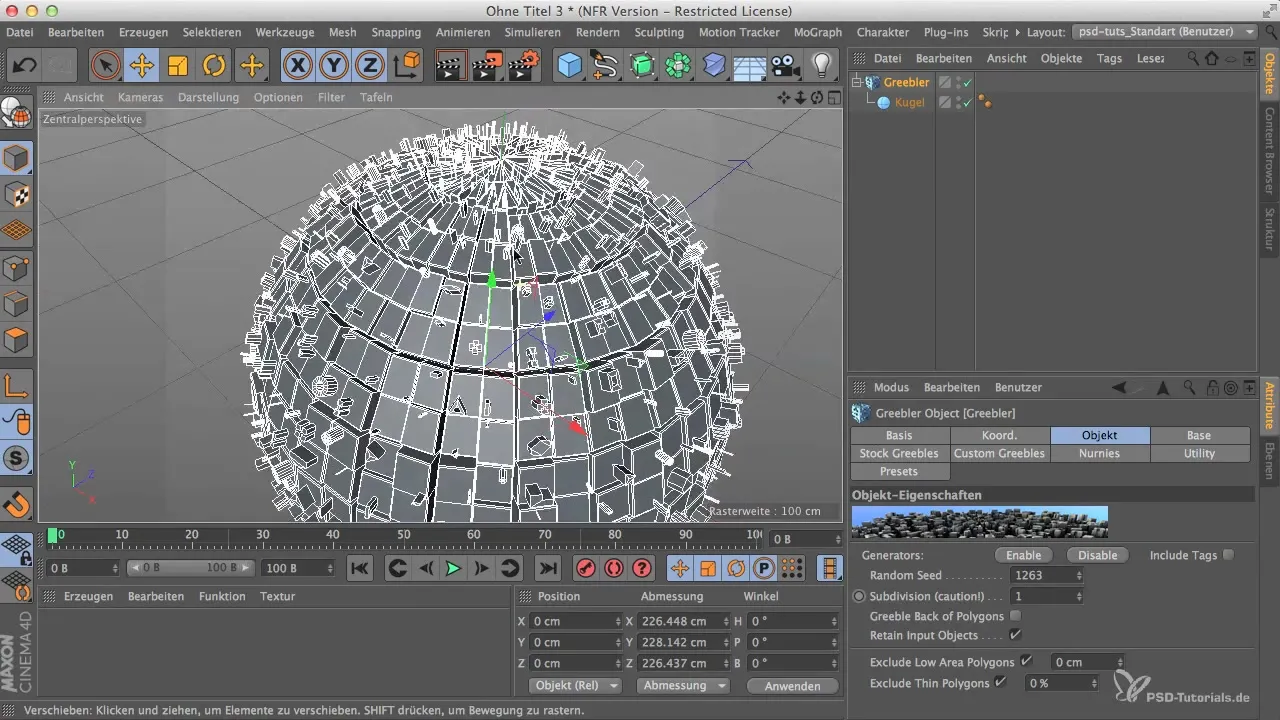
Sammanfattning
Användningen av Objektreiter i Greebler gör att du kan skapa intressanta 3D-modeller genom att effektivt tillämpa många inställningar som Random Seed, Subdivision och alternativen för polygonvisning effektivt. Greebler ger dig flexibilitet att skapa Greebles både på insidan och utsidan av dina objekt.


